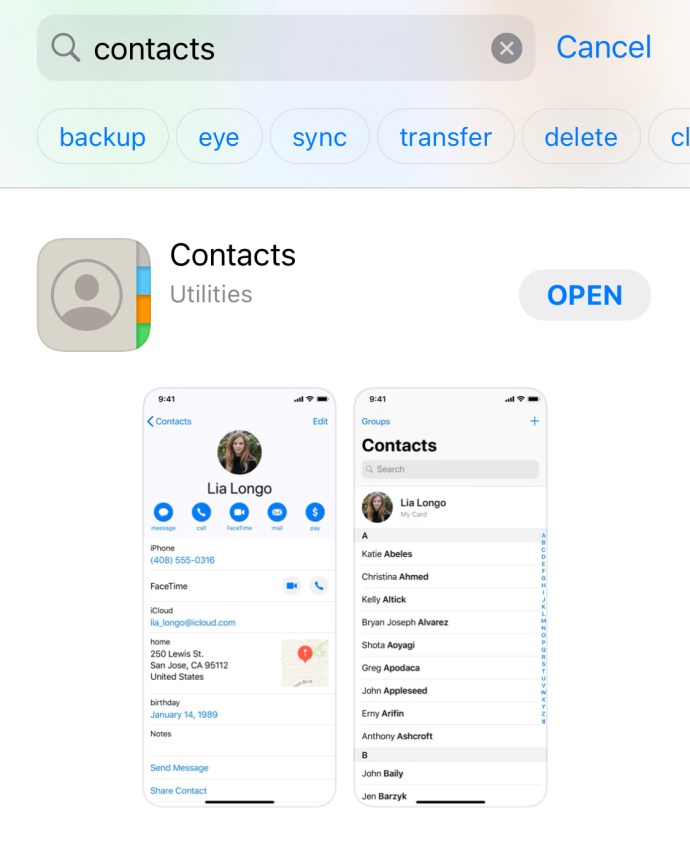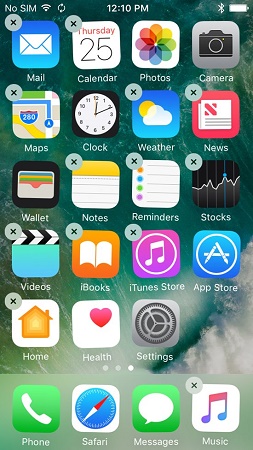Ce să faceți dacă lipsește pictograma aplicației iPhone Contacts
Ai căutat oriunde ai putut. Ecran de pornire, foldere, căutare și setări, dar încă nu găsesc pictograma Contacte. Puteți întotdeauna să vă bazați pe pictograma Telefon și să vă căutați contactele acolo, dar nu este același lucru. Aplicația Contacte de pe iPhone găzduiește toate contactele telefonului, precum și unele funcționalități suplimentare, cum ar fi Grupuri.

Nu sunteți sigur cum s-ar fi putut întâmpla asta, vă gândiți încet unde a mers totul prost. A fost acea actualizare recentă a iOS? Cealaltă parte a ta a pus mâna pe telefonul tău și a decis să-ți joace o păcăleală? Ați fi putut să-l ștergeți accidental?
Obținerea dvs Contacte pictograma înapoi este un proces destul de simplu. Deci, dacă nu sunteți sigur unde se află pictograma, să parcurgem câteva dintre procesele pentru a vă reuni.
Cum să găsiți pictograma Contacte
De obicei, puteți găsi aplicația Contacte pe una dintre paginile de pe iPhone. Arată asemănător cu o carte și poartă eticheta „Contacte”.

Dar uneori, nu veți vedea pictograma. Fie nu este pe telefon, fie se ascunde într-un folder undeva. Dacă nu vedeți inițial pictograma pe unul dintre ecrane, vă putem ajuta să o localizați.
Dacă ați căutat filele de pe ecran și nu puteți găsi Contacte pictograma în oricare dintre folderele menționate sau în alt mod, următorul pas ar fi să glisați spre cea mai stângă la care puteți merge sau pur și simplu să glisați în jos. Acest lucru ar trebui să afișeze ecranul de căutare.
În caseta de căutare, introduceți pur și simplu Contacte iar aplicația dvs. ar trebui să fie afișată sub „APLICAȚIE” cu locația aplicației, în dreapta. Ar trebui să arate ceva asemănător cu imaginea de mai jos.

Desigur, dacă nu găsiți aplicația Contacts aici, probabil că înseamnă că nu mai este pe dispozitivul dvs. Este posibil ca aplicația să fi fost ștearsă accidental sau pur și simplu să nu fi instalat după o actualizare. Indiferent de problemă, dacă încă nu ați găsit aplicația, continuați să citiți pentru instrucțiuni despre cum să o descărcați din nou.
Cum să obțineți înapoi aplicația Contacte
Magazinul de aplicații
Dacă nu puteți găsi pictograma oriunde pe iPhone, atunci este posibil să fi fost eliminată. Din fericire, există o soluție ușoară la această problemă: App Store.
Pentru a restabili Contacte Aplicație:
- Localizați Magazin de aplicații pe telefon și atingeți pentru a deschide.
- În căutare, introduceți numele exact pentru aplicație pentru a găsi cea corectă.
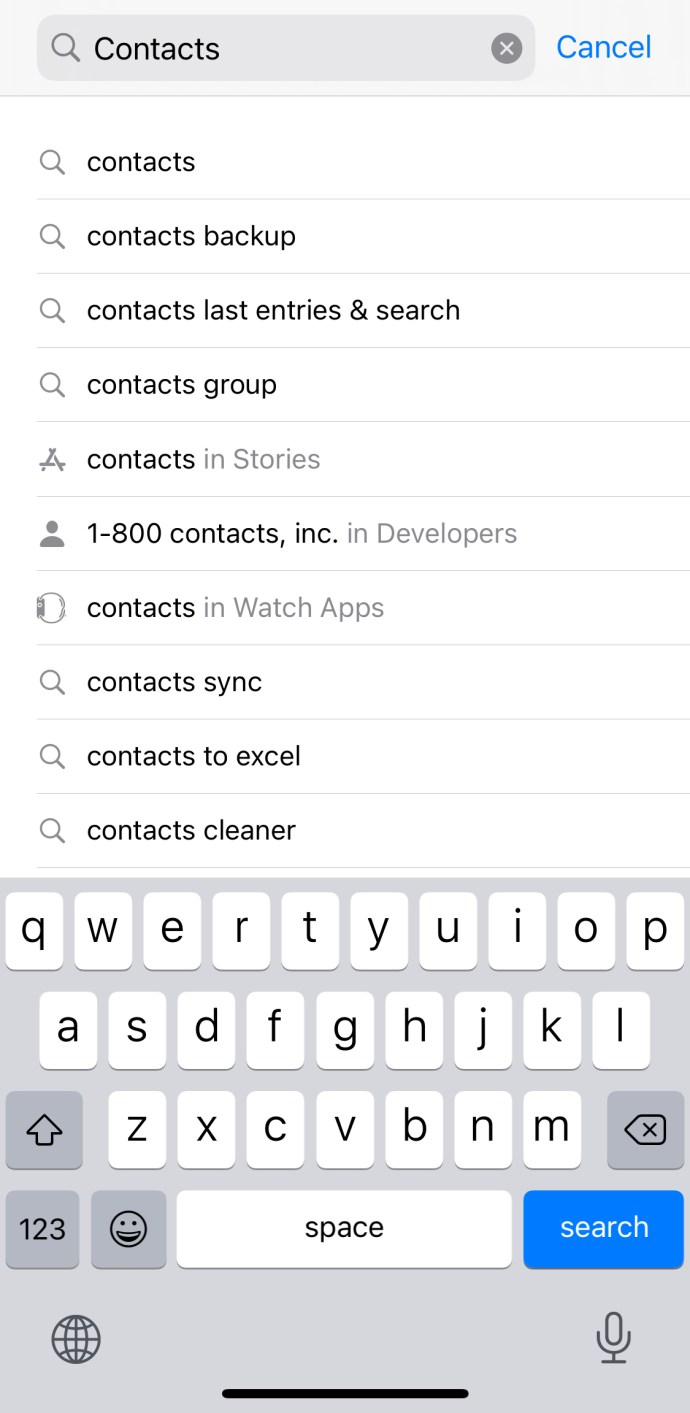
- Odată localizat, atingeți
 pictograma pentru a-l restaura.
pictograma pentru a-l restaura.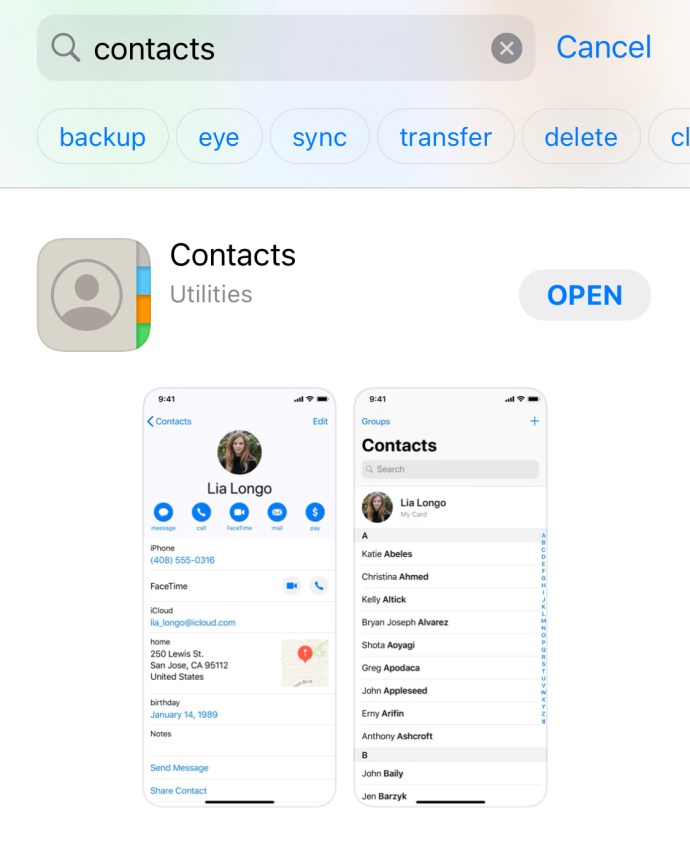
- Va trebui să așteptați finalizarea descărcării înainte de a o putea deschide din nou.
Dacă, indiferent de motiv, întâmpinați dificultăți în a-l găsi în App Store, iată linkul direct al Apple pentru aplicația Contacts.
Mutarea aplicației Contacte pe ecranul de pornire
După ce ați localizat pictograma Contacte, este posibil să doriți să o plasați într-un loc puțin mai ușor de găsit. Pentru majoritatea, un loc mai eficient pentru a-l plasa ar fi Acasă ecran.
- Mergeți la folderul în care aveți Contacte aplicația este păstrată.
- Atingeți și apăsați în jos pe Contacte pictograma până când vedeți pictogramele tremurând. Aveți grijă să nu apăsați prea tare, deoarece aceasta va trage alternativ în sus Favorite fereastră. Dacă este făcut corect, un X mic va apărea în partea din stânga sus a tuturor pictogramelor.
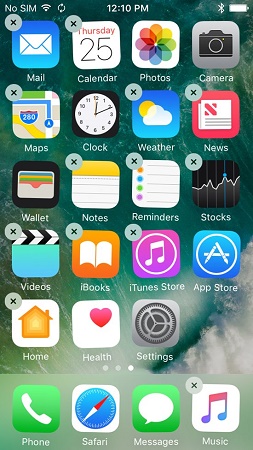
- Trageți Contacte pictograma din locația curentă și continuați să o trageți până ajungeți la ecranul dorit. Dacă trebuie să glisați pe un alt ecran, pur și simplu trageți-l spre acea parte până când ecranul se schimbă.
- Așezați pictograma în locația dorită și, odată ajuns în locul corect, apăsați tasta Acasă butonul de pe iPhone.
Micul X de lângă pictograme ar trebui să dispară acum și le puteți folosi după bunul plac.
Mutarea aplicației Contacte pe iPhone Dock
Sunt șanse mari ca iPhone Dock de pe telefonul dvs. să fie mai mult decât probabil plin. Este normal ca Dock-ul să fie umplut cu pictogramele standard 4: Telefon, Internet, E-mail și Muzică.
În funcție de modul în care folosiți telefonul, unul sau mai multe dintre acestea sunt potențial mai puțin importante decât dvs Contacte aplicația. Puteți chiar beneficia de eliminarea unuia dintre ele și înlocuirea acestuia cu aplicația menționată. Deși, pentru a fi corect, pictograma Telefon va găzdui de obicei și persoanele de contact în ea.
Următorul tutorial va explica cum puteți elimina și înlocui o aplicație din iPhone Dock dacă alegeți să faceți acest lucru:
- Ca întotdeauna, veți dori să vă deblocați telefonul și să afișați ecranul de pornire.
- Atingeți și țineți degetul apăsat (ușor) pe aplicația pe care doriți să o eliminați. Indicația că ați făcut acest lucru corect va fi toate pictogramele tremurând și un X mic va apărea în colțul din stânga sus al acestora.
- Trageți pictograma din dock și puneți-o pe ecranul de pornire sau oriunde aveți spațiu.
În acest moment, puteți fie să trageți o pictogramă diferită în spațiul disponibil din dock, fie să apăsați butonul Acasă și să blocați toate aplicațiile la loc.
Persoanele de contact (nu doar pictograma) lipsesc
Acest tutorial a fost bine și bine, dar cum rămâne cu cei dintre noi care ne-am pierdut complet contactele? Într-un minut fac upgrade la următorul iOS și în următorul toate contactele mele dispar sau numerele au fost randomizate. Poți să ajuți? Pariezi că pot.
Au existat de fapt câteva probleme cu actualizările, inclusiv cel mai recent iOS 12, în care contactele vor dispărea pur și simplu. Fără rimă sau motiv pentru asta. De ce se întâmplă exact acest lucru rămâne un mister, dar cu siguranță pot oferi un pic de cunoștințe în procesul de recuperare.
Dezactivați-le și activați-le
Nu te teme. Contactele dvs. sunt încă intacte din punct de vedere tehnic. Din păcate, pur și simplu nu se afișează corect. Putem începe să remediem acest lucru activând și dezactivând contactele din iCloud:
- Îndreptați-vă spre Setări pe telefon și atingeți iCloud . Dacă se întâmplă să utilizați iOS 11 sau o versiune ulterioară, vă veți îndrepta către Setări , găsiți-vă Nume de utilizator , apoi apăsați pe iCloud .
- Găsi Contacte și dezactivați-l și apoi porniți-l. Dacă este dezactivat când ajungeți acolo, asigurați-vă că îi spuneți lui iCloud să „Înlocuiți contactele”.
- O altă solicitare vă poate întreba „Ce ați dori să faceți cu contactele iCloud sincronizate anterior pe iPhone?” Alege să Ștergeți de pe iPhone-ul meu deoarece contactele dvs. sunt păstrate pe iCloud și vor fi imediat restaurate.
Resetarea conexiunilor de rețea
De asemenea, puteți încerca să verificați setările Grupului de contacte. În partea de sus a paginii dvs. de contact, faceți clic pe „grupuri” și alegeți Toate pe iPhone-ul meu .

Dacă contactele dvs. nu revin, atunci încercați:
- Mergeți din nou la Setări și selectați General > Resetare > Resetare setări de rețea.
- Când vi se solicită, introduceți parola.
- Veți primi un avertisment că sunteți pe cale să ștergeți toate setările de rețea. Selectați Resetați setările de rețea .
- Vezi dacă contactele tale s-au întors.
Încă nu le poți vedea? Mai am un truc în mânecă.
iCloud ca cont implicit
Această opțiune nu funcționează pentru iOS 11 sau o versiune ulterioară, deoarece Apple a eliminat funcția pentru un cont implicit din contacte. Dar pentru toți ceilalți care nu au făcut upgrade, încercați:
- Reveniți la setările atât de familiare.
- Apăsați pe Mail, Contacte și Calendare . Sub „Agendă”, selectați Cont implicit .
- Schimbați contul implicit de la Pe iPhone-ul meu la iCloud .

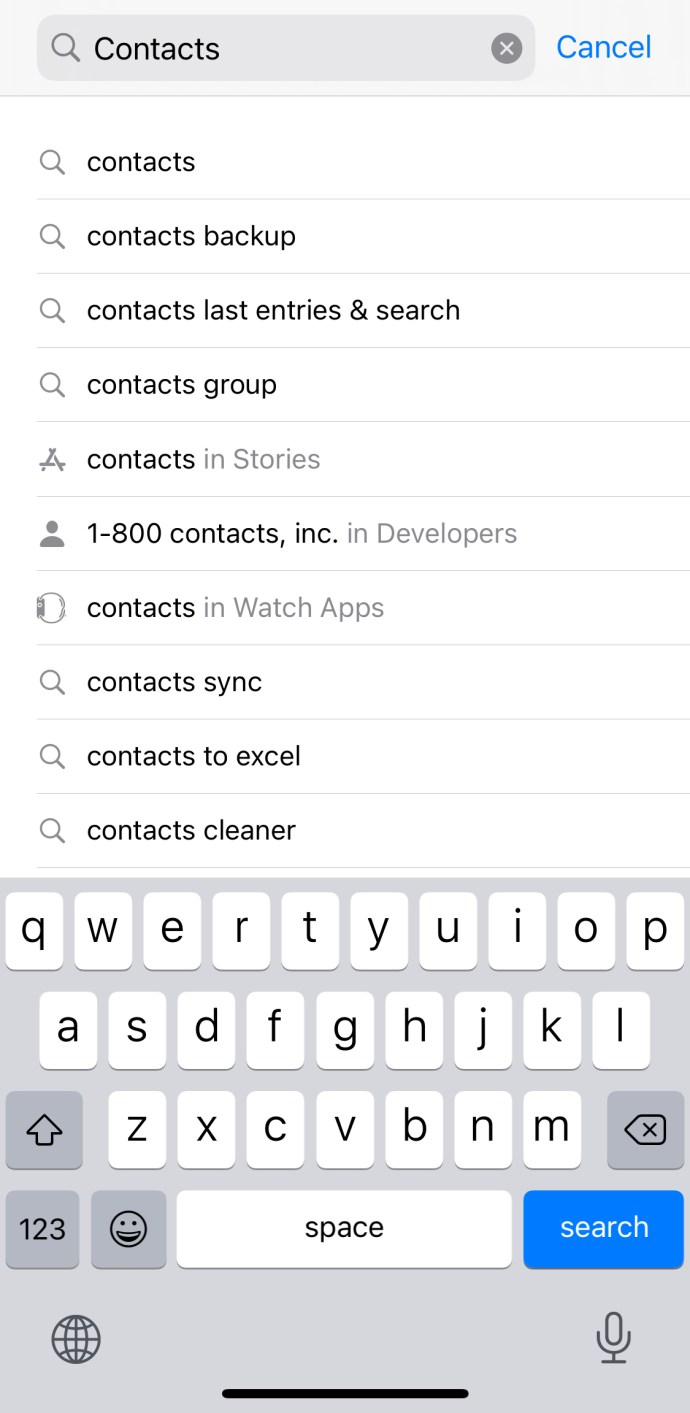
 pictograma pentru a-l restaura.
pictograma pentru a-l restaura.